Одинарна заміна
У документі, що регламентує одинарні заміни, дозволяється вводити кілька різних варіантів таких замін, при цьому:
- в одному документі для однієї й тієї ж замінної номенклатури допускається налаштування декількох різних замін з можливістю становлення пріоритету для кожної;
- допускається можливість встановлення однакових пріоритетів для різних одинарних замін у одному документі;
- не допускається введення у документах декількох замінних номенклатур.
Новий запис про одинарні заміни виконується по пункту меню Реєстр / Створити (клавіша Ins або за
допомогою іконки на панелі інструментів – ![]() ),
обирається варіант Одинарні заміни.
),
обирається варіант Одинарні заміни.
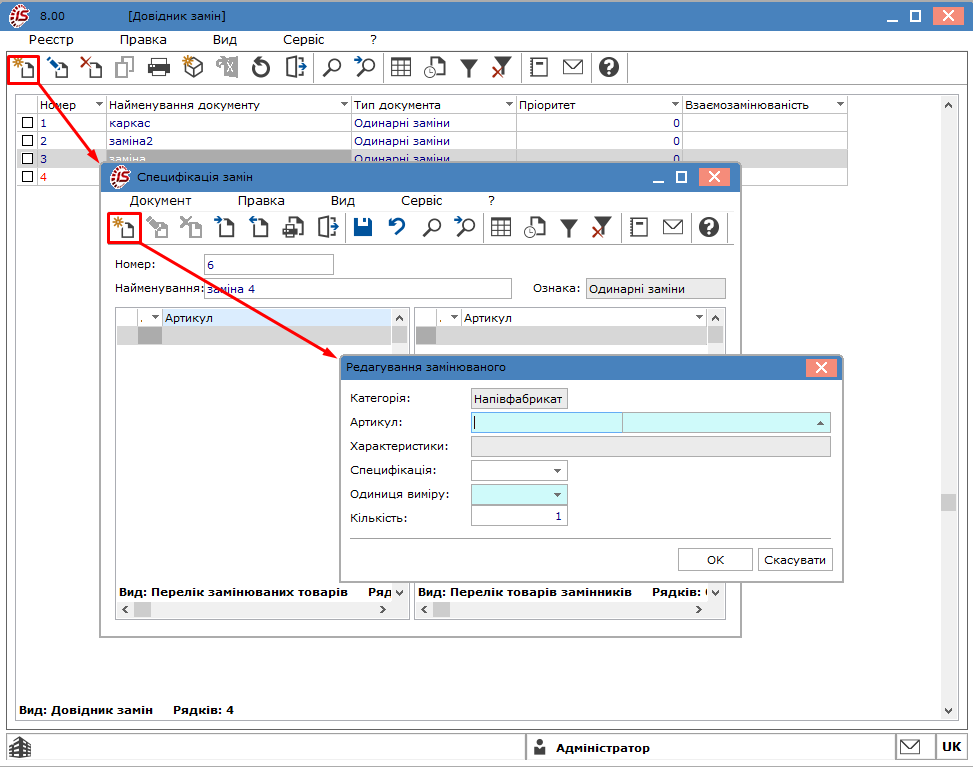
У вікні Специфікація замін заповнюються поля:
- Номер – заповнюється автоматично, якщо виконані налаштування автонумерації документів в системі, або заповнюються користувачем;
- Пріоритет – вводиться користувачем ціле число, чим менше значення, тим вище пріоритет;
- параметр Взаємозамінюваність – встановлюється у тому випадку, якщо продукція є взаємозамінною, тобто заміна виконується в обидва боки: основна номенклатура замінюється на замінник і навпаки;
- Найменування – вводиться користувачем довільна назва заміни;
- у табличних частинах вікна Специфікація замін:
- ліворуч – відображається перелік змінюваних компонентів специфікації, тобто тих, що можна замінити на аналоги;
- праворуч – перелік замінників, тобто компонентів, якими можна виконати заміну.
У обох табличних частинах вікна Специфікація замін нові записи виконуються по пункту меню Документ /
Створити (клавіша Ins або за допомогою іконки на панелі інструментів – ![]() ), обирається одна із категорій номенклатури:
), обирається одна із категорій номенклатури:
- Матеріал;
- Напівфабрикат.
Після цього у вікні Редагування замінного заповнюються поля:
- Артикул – по клавіші F3 або шляхом натискання кнопки вибору (
 ) вибирається номенклатура;
) вибирається номенклатура; - Характеристика – виконується введення додаткових характеристик номенклатури виконується у вікні Модифікація рядка документа, що відкривається одразу після обрання номенклатури в полі Артикул або заповнюється автоматично на підставі введених раніше даних;
- Одиниця виміру – по клавіші F3 або шляхом натискання кнопки вибору
(
 ) виконується
вибір одиниці вимірювання для даної номенклатури;
) виконується
вибір одиниці вимірювання для даної номенклатури; - Кількість – вказується кількість замінюваної номенклатури.
Далі, у вікні Редагування замінника заповнюються поля:
- Артикул – по клавіші F3 або шляхом натискання кнопки вибору (
 ) вибирається номенклатура;
) вибирається номенклатура; - Характеристика – виконується введення додаткових характеристик номенклатури виконується у вікні Модифікація рядка документа, що відкривається одразу після обрання номенклатури в полі Артикул або заповнюється автоматично на підставі введених раніше даних;
- Специфікація – обирається потрібний номер специфікації; у відповідних полях вводиться кількість продукції і одиниці виміру;
- Одиниця виміру – по клавіші F3 або шляхом натискання кнопки вибору
(
 ) виконується
вибір одиниці вимірювання для даної номенклатури;
) виконується
вибір одиниці вимірювання для даної номенклатури; - Кількість – вказується кількість змінної номенклатури;
- Пріоритет – вводиться користувачем ціле число, чим менше значення, тим вище пріоритет для створюваного варіанту заміни;
- Коеф. заміни – розраховується без можливості коригування; інформативний реквізит. Розраховується за формулою: Коефіцієнт заміщення = Кількість замінної номенклатури / Кількість замінника;
- параметр Взаємозамінюваність – встановлюється у тому випадку, якщо продукція є взаємозамінною, тобто заміна виконується в обидва боки: основна номенклатура замінюється на замінник і навпаки;
- кнопка Додатково;
- таблична частина з встановленням дат тривалості заміни – термін дії заміни складається з двох реквізитів:
- Дата початку – проставляється автоматично при створенні заміни, встановлюється дата створення запису
про заміну з можливістю коригування (по клавіші Enter або шляхом подвійного натискання лівої клавіші
миші по запису, у вікні Період дії заміни по клавіші F3 або за допомогою іконки –
 вказується потрібна дата);
вказується потрібна дата); - Дата закінчення – за замовченням дата не визначається, користувач може внести дату, в разі
необхідності (по клавіші Enter або шляхом подвійного натискання лівої клавіші миші по запису,
у вікні Період дії заміни по клавіші F3 або за допомогою іконки –
 вказується потрібна дата).
вказується потрібна дата).
- Дата початку – проставляється автоматично при створенні заміни, встановлюється дата створення запису
про заміну з можливістю коригування (по клавіші Enter або шляхом подвійного натискання лівої клавіші
миші по запису, у вікні Період дії заміни по клавіші F3 або за допомогою іконки –
Примітка:
Якщо заміна не є чинною, тобто поточна дата не входить ні в один з Термінів дії
заміни, то в формі документа одинарних замін відповідний замінник виділяється червоним кольором.
